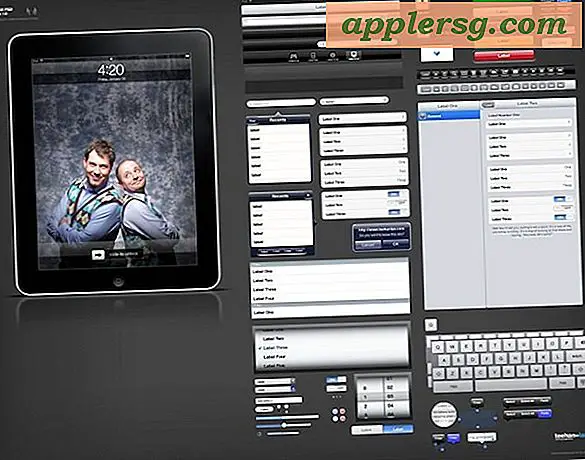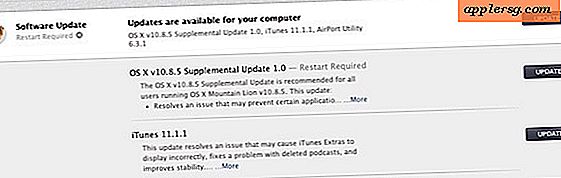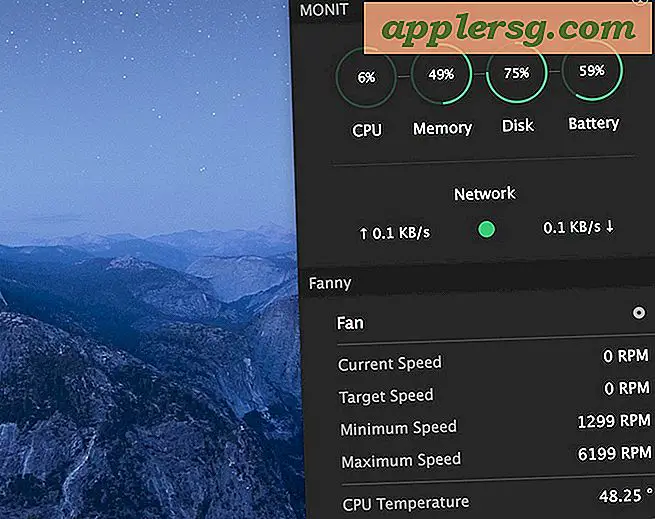Hoe kan ik mijn achtergrond- en screensaver-instellingen herstellen
Na te hebben geëxperimenteerd met verschillende achtergronden, screensavers en bureaubladthema's in Windows, zult u misschien ontsteld zijn om te horen dat er geen eenvoudige manier is om terug te keren naar uw vorige instellingen. Wanneer u het originele Windows-thema opnieuw laadt, keert u terug naar de algemene achtergrond- en weergave-instellingen die als standaard zijn ingesteld wanneer Windows voor het eerst wordt geïnstalleerd. Sla uw favoriete achtergrond en screensaver op als een voorkeursthema zodat u gemakkelijk naar die instellingen kunt terugkeren nadat u met verschillende aanpassingsopties hebt geëxperimenteerd.
Windows XP en Vista
Stap 1
Stel je achtergrond en screensaver in zoals jij dat wilt. Klik met de rechtermuisknop op het bureaublad en klik op "Eigenschappen" in Windows XP of "Personaliseren" in Windows Vista.
Stap 2
Klik op "Thema" als u Windows Vista gebruikt. Als u Windows XP gebruikt, kunt u deze stap overslaan.
Stap 3
Klik op 'Opslaan als'. Typ desgewenst een naam voor uw thema. Standaard wordt het 'Mijn favoriete thema' genoemd. Klik op 'Opslaan'.
Herstel uw achtergrond- en screensaver-instellingen in de toekomst door terug te keren naar het scherm "Eigenschappen" in Windows XP of het scherm "Thema" in Windows Vista. Kies 'Mijn favoriete thema' (of de naam die je hebt opgegeven) en klik op 'Toepassen'.
Windows 7
Stap 1
Stel je achtergrond en screensaver in zoals jij dat wilt. Klik met de rechtermuisknop op het bureaublad en klik op 'Personaliseren'.
Stap 2
Klik op 'Thema opslaan'. Typ een naam voor het thema en klik op 'Opslaan'.
Herstel uw achtergrond- en screensaver-instellingen in de toekomst door terug te keren naar het scherm "Personalisatie". Klik op uw opgeslagen thema om het onmiddellijk te herstellen.